在幻灯片演示中PPT可以直接利用数据制作各种图表,该怎么制作回归分析图表呢?下面我们就来看看详细的教程。

1、打开PPT 2019。如图:
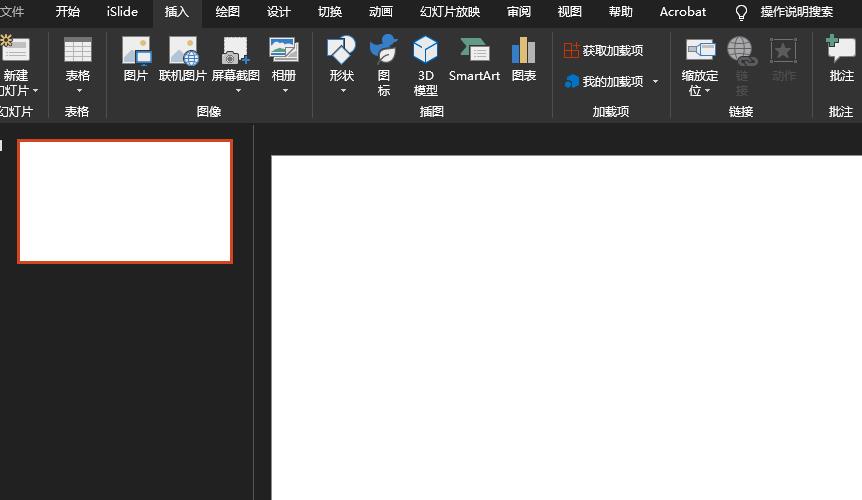
2、点击“插入”选项卡。如图:
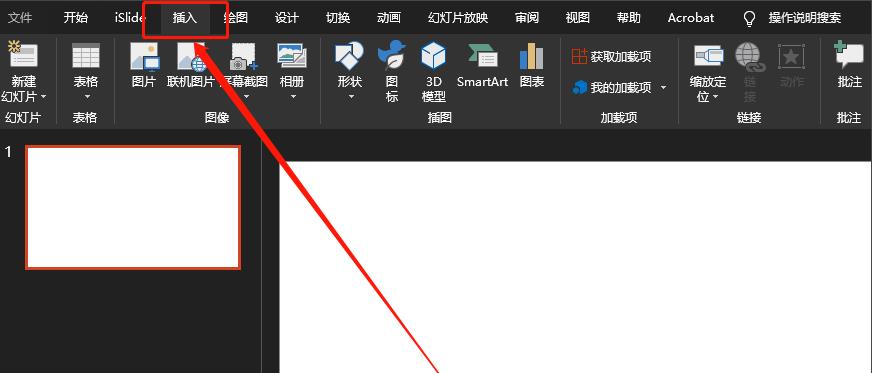
3、选择“图表”。如图:
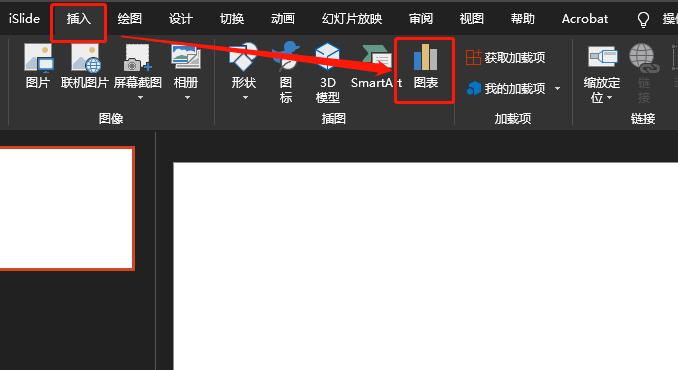
4、选择散点图。如图:
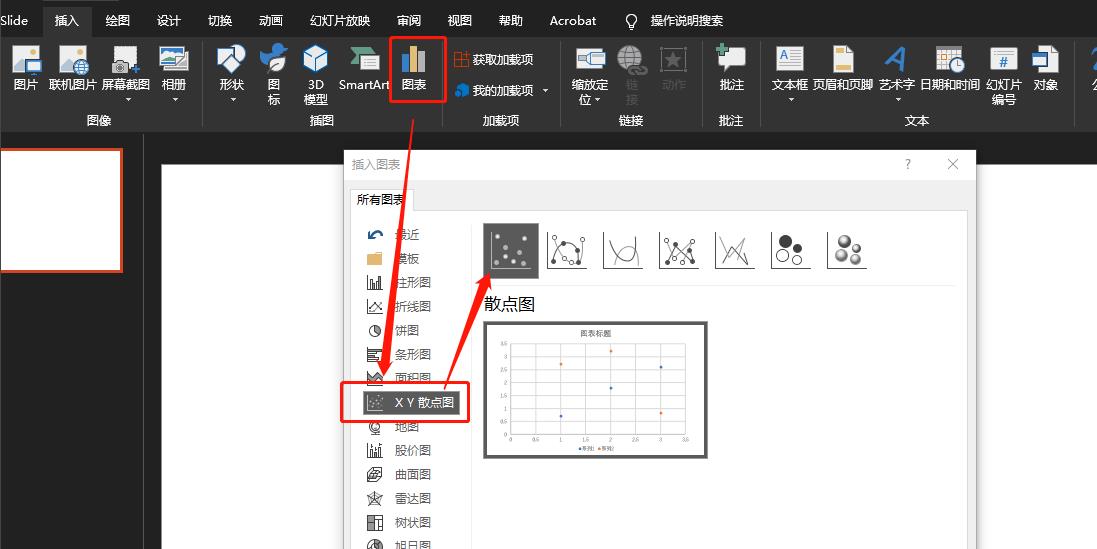
5、输入数据。如图:
PPT怎么制作动态数据? ppt随机变化数字动画的制作方法
PPT怎么制作动态数据?ppt中想要制作一个随机变化的数字动画,该怎么制作随机变化的数据呢?下面我们就来看看ppt随机变化数字动画的制作方法,需要的朋友可以参考下
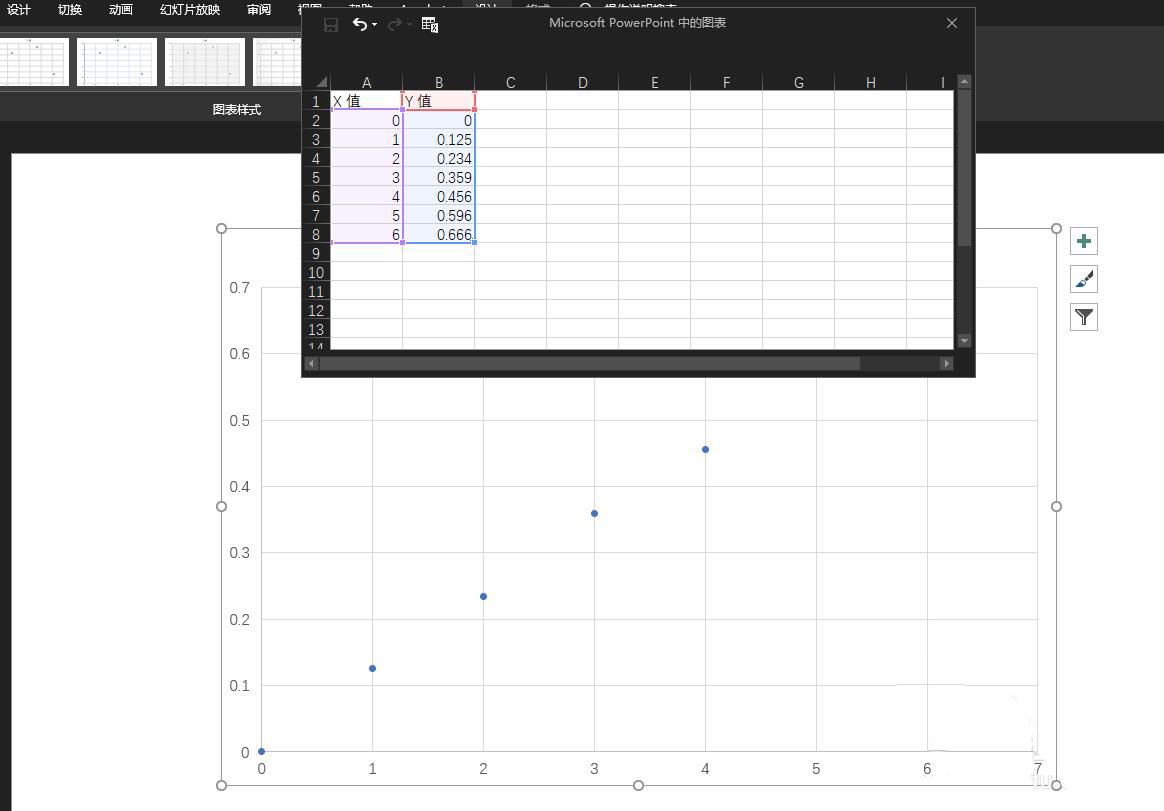
6、右键单击选择,添加趋势线。如图:
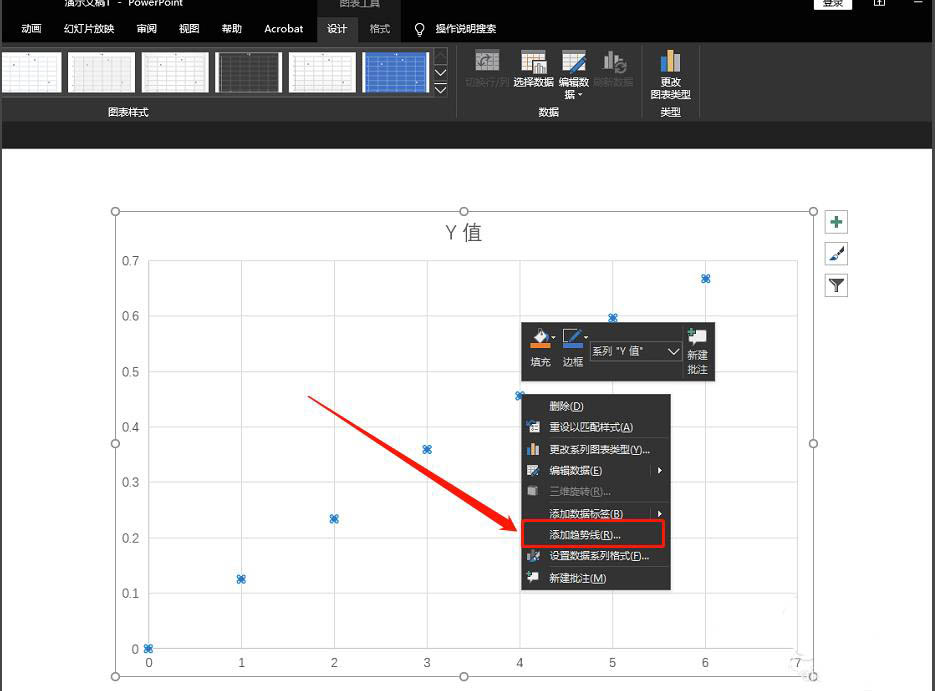
7、选择“线性”。如图:
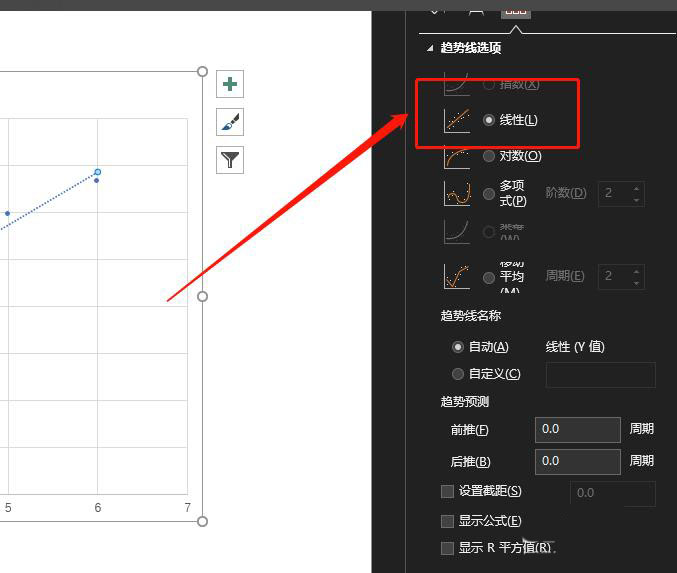
8、显示公式和R值。如图:
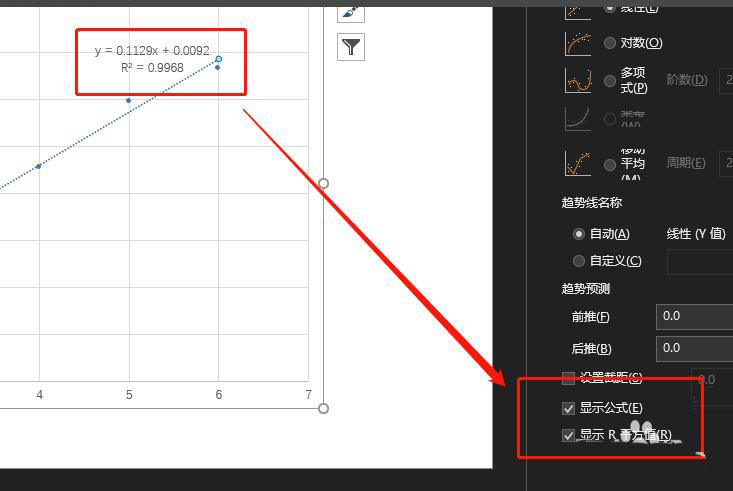
总结:
1.点击插入选项卡。
2.选择图表,插入散点图。
3.添加趋势线和相关值。
以上就是PPT2019回归分析图表的制作方法,希望大家喜欢,请继续关注脚本之家。
相关推荐:
PPT怎么快速插入二维码? PPT二维码的制作插入方法
PPT怎么快速插入二维码?ppt中想要制作并插入二维码,该怎么制作呢?下面我们就来看看PPT二维码的制作插入方法,需要的朋友可以参考下






